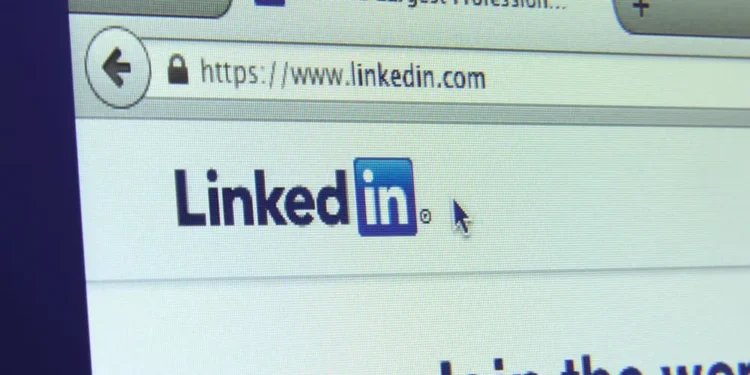Sekcja zainteresowań profilu LinkedIn wyświetla firmy, osoby wpływowe, szkoły i grupy LinkedIn. Zainteresowania LinkedIn pozwalają innym użytkownikom lub rekruterom, którzy mogą chcieć się z Tobą połączyć, aby lepiej cię zrozumieć.
Mogą spojrzeć na sekcję zainteresowań i oceniać, czy Twoje pochodzenie zawodowe i zainteresowania są zgodne z ich. W miarę profesjonalnego rozwoju możesz na nowo zdefiniować swoje zainteresowania i chcesz usunąć niektóre firmy lub grupy w sekcji zainteresowania LinkedIn.
Ale jak usunąć zainteresowanie LinkedIn?
Szybka odpowiedź
Aby usunąć zainteresowania LinkedIn, uruchom aplikację LinkedIn, a następnie dotknij swojego zdjęcia profilowego w lewym górnym rogu strony. Stuknij „Wyświetl profil”, a następnie przewiń w dół, aż dojdziesz do zainteresowań. Znajdź zainteresowanie, które chcesz usunąć i dotknij przycisku „następujące”, aby usunąć zainteresowanie.
Aby dowiedzieć się więcej o usuwaniu zainteresowań LinkedIn, przeczytaj ten artykuł do końca.
Przegląd usuwania zainteresowań w LinkedIn
LinkedIn to doskonała platforma dla każdego, kto chce rozwinąć karierę, nawiązywać kontakty i dowiedzieć się więcej o swoich i powiązanych branżach.
Jednym ze sposobów, w jaki LinkedIn pomaga innym użytkownikom dowiedzieć się więcej o Tobie, jest Twój zainteresowania. Sekcja zainteresowań dotyczących LinkedIn składa się z firm, szkół, wpływowych i grup, które obserwujesz.
Odsetki przynoszą korzyści rekruterom, ponieważ mogą zobaczyć szkoły, w których uczestniczyłeś, i firmy, które podążasz. W ten sposób mogą ocenić, czy twoje cele i zainteresowania są zgodne z ich wymaganiami.
Kolejną zaletą zaktualizowanej sekcji odsetek jest oglądanie postów grup lub firm, które obserwujesz bez odwiedzania ich profilu. Na przykład, jeśli firma śledzisz posty na temat wakatu lub wydarzenia, post pojawi się w twoim kanale.
Chociaż nie ograniczasz się do konkretnej liczby firm lub grup przy dodawaniu zainteresowania LinkedIn, konieczne jest moderowanie zainteresowań. Zbyt wiele niepowiązanych firm może mylić użytkowników, którzy chcą dowiedzieć się więcej o Tobie.
Najlepszym sposobem na łagodzenie zainteresowań jest regularne aktualizowanie informacji . Usuń firmy, których nie jesteś już zainteresowany, i dodaj te, które chcesz śledzić.
Następnie zagłębiamy się, jak usunąć zainteresowanie LinkedIn.
Przewodnik krok po kroku w zakresie usuwania zainteresowań LinkedIn
Usuwanie zainteresowań LinkedIn robi tylko kilka prostych kroków. Oto jak to zrobić na różnych urządzeniach.
Usuwanie zainteresowań w aplikacji mobilnej LinkedIn
Wykonaj poniższe kroki:
- Uruchom aplikację LinkedIn na urządzeniu mobilnym.
- Stuknij ikonę profilu w lewym górnym rogu ekranu.
- Stuknij „ Wyświetl profil ”.
- Przewiń swój profil, aż dojdziesz do „ zainteresowań ”.
- Stuknij albo „firmy”, „szkoły” lub „wpływowe”.
- Stuknij „ Pokaż wszystko ”.
- Przewiń w dół do zainteresowania, które chcesz usunąć.
- Stuknij przycisk „ następujące ” za pomocą ikony sprawdzania w środku. Przycisk zmieni się na „śledź”.
Odśwież swój profil, a firma, szkoła lub wpływ, który usunięty, nie pojawią się w Twoich zainteresowaniach.
Usuwanie zainteresowań w wersji komputerowej LinkedIn
Wykonaj poniższe kroki:
- Przejdź do LinkedIn w swojej ulubionej przeglądarce i zaloguj się.
- Kliknij przycisk „ Me ” na pasku ikony u góry ekranu.
- Kliknij „ Wyświetl profil ”.
- Przewiń w dół profil, aż dojdziesz do „zainteresowań”.
- Wybierz kategorię z zainteresowaniem, które chcesz usunąć.
- Kliknij „ Pokaż wszystko ”.
- Przewiń w dół do konkretnego zainteresowania, które chcesz usunąć.
- Stuknij przycisk „ następujące ” za pomocą ikony sprawdzania w środku. Przycisk „następujący” zmieni się na „śledź”.
- Odśwież swoją stronę, a następnie sprawdź, czy usunięty przez ciebie firma lub wpływowy wpływ nie jest już wymieniony w Twoich zainteresowaniach.
Jak dodać zainteresowania LinkedIn
Dodanie zainteresowania Linked jest równie proste, jak jego usunięcie. Oto jak to zrobić:
Dodawanie zainteresowań w aplikacji mobilnej LinkedIn
Wykonaj poniższe kroki:
- Uruchom aplikację LinkedIn na urządzeniu mobilnym.
- Stuknij pasek wyszukiwania u góry ekranu.
- Wprowadź nazwę firmy, szkoły lub wpływowej, którą chcesz dodać do swoich zainteresowań.
- Kliknij ich nazwisko na wynikach wyszukiwania.
- Stuknij przycisk „ Śledź ” poniżej ich informacji o koncie LinkedIn.
- Wróć do swojego profilu i przewiń w dół do zainteresowań, aby sprawdzić, czy firma lub szkoła, którą podążasz, są wymienione w Twoich zainteresowaniach.
Dodawanie zainteresowań w wersji komputerowej LinkedIn
Wykonaj poniższe kroki:
- Przejdź do LinkedIn w swojej ulubionej przeglądarce.
- Kliknij pasek wyszukiwania w lewym górnym rogu ekranu.
- Wprowadź nazwę firmy, szkoły lub wpływowej, którą chcesz dodać do swoich zainteresowań.
- Kliknij ich nazwisko na wynikach wyszukiwania.
- Stuknij przycisk „ Śledź ” poniżej ich informacji o koncie LinkedIn.
- Wróć do swojego profilu i przewiń w dół do zainteresowań, aby sprawdzić, czy firma lub szkoła, którą podążasz, są wymienione w Twoich zainteresowaniach.
Streszczenie
Usuwanie i dodawanie zainteresowań do profilu LinkedIn jest niezbędne, aby informować informacje o profilu.
Inni użytkownicy i rekruterzy LinkedIn patrzą na twoje zainteresowania, aby dowiedzieć się więcej o Tobie i oceniać, czy Twoje zainteresowania zawodowe i cele są zgodne z ich.
Przeczytaj ten artykuł, aby dowiedzieć się więcej o usuwaniu i dodawaniu zainteresowań LinkedIn.